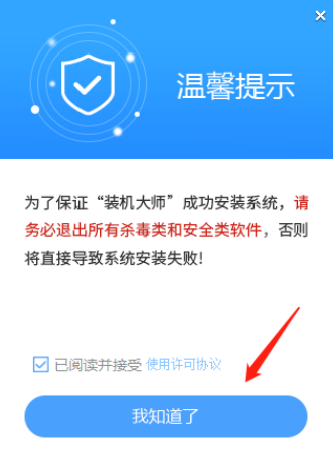云净装机大师如何制作U盘启动盘?U盘启动盘制作教程
云净装机大师如何使用?本文为大家推荐介绍了使用云净装机大师制作U盘启动盘的方法,有需要的朋友可以阅读本文了解一下。
U盘启动盘制作教程
准备工作
下载云净U盘启动盘制作工具
一个能够正常使用的u盘(容量大小建议在2g以上)
第一步:下载安装云净u盘启动盘制作工具云净装机大师
1、首先需要下载这款软件,本文提供了该软件的离线安装版以及绿色版本的下载地址
双击打开已下载好的安装包,点击窗口中一键安装即可:

等待安装完成后,可以点击"立即体验"打开云净u盘启动盘制作工具,如图所示:

第二步:使用云净U盘启动工具制作启动u盘
打开云净u盘启动盘制作工具,将准备好的u盘插入电脑usb接口,等待软件自动识别所插入的u盘。使用默认参数即可制作出兼容所有电脑的U盘工具了。
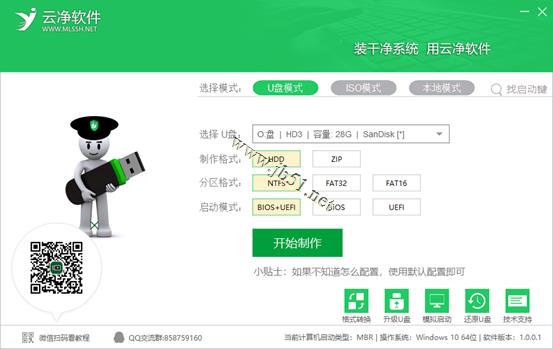
名词解释:
制作格式: 制作格式分HDD(U盘模拟硬盘)和ZIP(U盘模拟大容量软盘),ZIP是很早期电脑的使用的格式,如果是近10年内的电脑选择HDD格式即可。
分区格式:制作成启动盘后我们的U盘还是可以正常使用存储拷贝数据,这里是选择可使用分区的文件系统格式,NTFS支持单个文件超过4G大小。
启动模式:系统需要由主板固件引导启动,目前有两种固件:BIOS和UEFI,您只需选择BIOS+UEFI这个选项即可兼容所有电脑。
点击“开始制作”,这时会出现一个弹窗警告如下图,如果U盘中有重要资料需要先备份,点击确定开始制作所有数据都会被格式化删除。
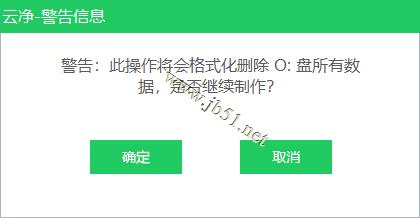
制过程大概需要2分钟,如果是USB3.0 U盘一分钟内即可制作完毕。

u盘启动盘制作完成后,会弹出新的提示窗口,可以点击“确定”,测试u盘启动盘是否制作成功,如图所示:

若在模拟启动中看到如下界面,说明我们的u盘启动盘已制作成功(注意:模拟启动界面仅供测试使用,请勿进一步操作),最后按组合键“Ctrl+Alt”释放出鼠标,点击右上角的关闭图标退出模拟启动界面:

推荐阅读:
云净装机大师如何使用?云净装机大师一键重装教程